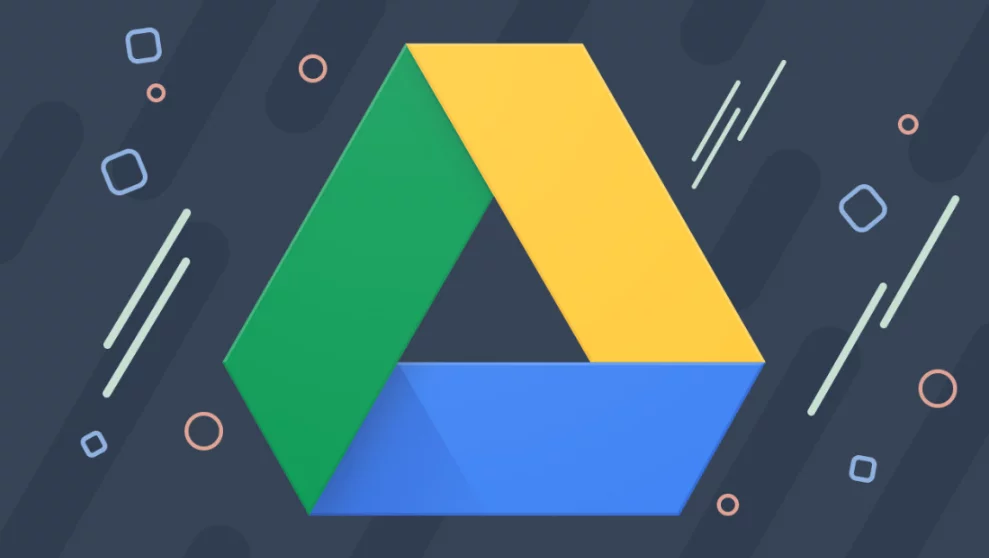Cara membuat google drive yang bisa diakses semua orang terbilang sebagai hal yang cukup penting. Dengan mengetahui hal ini, seseorang akan bisa mengirim file secara online tanpa perlu kesulitan. Biasanya file perlu dikirim satu per satu.
Selain itu orang yang menerimanya juga akan diberatkan karena file yang terus menumpuk. Namun jika menggunakan google drive, kondisi semacam itu bisa dihindari. Karena seseorang hanya tinggal mengunggahnya ke drive dan semua orang bisa mengaksesnya.
Tentu diperlukan koneksi internet ketika mengaksesnya. Namun ini sangat menguntungkan karena penyimpanan ponsel tidak akan bermasalah.
Nantinya penyimpanan tersebut bisa disimpan untuk mengakses hal lain yang lebih berguna. Oleh karena itu, cara membuat file drive bisa diakses semua orang di hp sangat penting. Berikut ini akan kami sampaikan caranya yang kami kutip dari alkisahnews.com
Cara Google Drive yang Bisa Diakses Semua Orang
Sebenarnya membuat google drive dan mengunggah file sendiri pasti sudah diketahui. Masalahnya sekadar mengunggah berbeda dengan membagikannya pada orang lain. Untuk membagikannya, upaya yang dilakukan tidak cukup dengan mengunggah.
Karena jika sekadar diunggah, orang lain tidak akan bisa mengaksesnya. Dalam pengaturan standar dan fungsi google drive, satu-satunya akun yang bisa mengakses file adalah pihak yang mengunggah. Oleh karena itu, berikut cara membagi aksesnya.
- Login
Ketika akan membagi akses file, proses login adalah tahap awal yang perlu dilakukan. pertama Anda perlu masuk dulu ke alamat drive.google.com. Setelah masuk, lanjutkan dengan login menggunakan akun yang di dalamnya terdapat file tersebut.
Jika memiliki beberapa akun, pastikan login dilakukan dengan akun yang benar. Nantinya Anda bisa langsung mencari file yang aksesnya ingin diubah. Jika sudah ditemukan, langsung saja klik kanan pada file tersebut lalu pilih “pratinjau”.
Pada pilihan tersebut, lanjutkan dengan memilih “buka dengan”, pilih “bagikan”, dan teruskan ke “dapatkan tautan yang bisa dibagikan”. Di sini Anda harus memilih opsi “bagikan” pada tahapan terakhir.
- Tunggu
Ketika opsi “bagikan” dipilih, akan muncul tulisan wait atau menunggu di layar. Pada cara membagikan akses google drive, sudah tidak perlu ada lagi hal yang dilakukan. Anda tinggal menunggu hingga prosesnya selesai.
Sering terdapat kondisi di mana menunggu sudah dilakukan lama namun prosesnya belum selesai. Jika ini terjadi, ulangi saja proses yang sebelumnya dilakukan.
- Pilih Tautan
Jika proses menunggu sudah selesai, layar akan menampilkan tulisan “bagikan dengan orang lain”. Pilih opsi tersebut lalu lanjutkan dengan “dapatkan tautan yang dapat dibagikan”. Disini Anda bisa melanjutkan ke tahapan berikutnya.
- Tekan Ikon
Setelah opsi “dapatkan tautan yang dapat dibagikan” dipilih, akan muncul ikon rantai berwarna hijau. Ikon tersebut menandakan kalau file sudah bisa diakses oleh publik. Jika ikon tersebut belum ada, ini membuktikan jika tahap sebelumnya ada yang terlewat.
- Selesai
Jika proses di atas sudah dilakukan, Anda bisa langsung memilih “selesai”. Pada pilihan ini, semua proses sudah selesai. Untuk membagikan file kepada orang lain sendiri tidak sulit. Cukup copy link yang tersedia pada file tersebut.
Setelah melakukan copy pada link, langsung saja bagikan pada orang lain. membagikannya sendiri bisa lebih bebas. Anda bisa memberikan lewat WA, gmail, atau membagikan secara bebas di sosial media.
Jika file tersebut sifatnya tidak umum, jangan asal membagikannya. Pastikan tidak salah memberikan linknya pada orang lain. Selain itu, bisa juga dengan memilih opsi untuk membagikannya kepada beberapa orang.
Dalam prosesnya, kebanyakan orang sering melakukan kesalahan dengan tidak mengikuti tahapannya dengan baik. Pastikan setiap tahapannya diikuti secara detail karena cara membuat drive bersama memang sangat mudah.
 TEKNO BANGET Berita Teknologi Review Laptop Komputer Gadget,Smartphone, Handphone,Gratis Download Games, Aplikasi, Software, Tutorial,Tips Trick Internet
TEKNO BANGET Berita Teknologi Review Laptop Komputer Gadget,Smartphone, Handphone,Gratis Download Games, Aplikasi, Software, Tutorial,Tips Trick Internet